レスポンシブコーディングのスニペットいろいろ
コーディングを自身でやることは少なくなってきたけれど、勘が廃れないように今でも時々デザインしたり、コーディングしたりってのも大事にしてます。たまにデザインやコーディングをするのは気分転換にもなるし、新しいテクニックを知っておくことだってまだまだ大切だと思うし。
今の僕は、作る仕事はできる限り任せる立場だと思うので、あくまでもやり過ぎない程度に、って考えてますけど。というわけで、最近覚えたスニペットまとめ。

レスポンシブでサイトを作ることが増えています。
予算やスケジュール、または技術的な問題など、レスポンシブで構築するのが難しいケースもありますが、今の僕はできる限りレスポンシブ優先で考えたいと思っています。
ワンソースで考えたほうが運用は効率的だと思うから。
Writing Modeは僕にとってレスポンシブデビューだったサイトで、今思うと「こうしておけばよかった」ってところはいっぱいあります。その後いくつかレスポンシブでサイトを作ってみて、よく使うスニペットだったり、覚えておくと便利なプラグインをいくつか蓄積してきてます。
そんなわけで、今回はレスポンシブコーディングのスニペットを備忘録としてまとめてみました。
JavaScriptで画面幅を計算するとき
CSSではMedia Queriesを使って以下のように画面幅によってスタイルを変えます。
/* 画面幅1000pxまで */
@media screen and (max-width:1000px) {
/* スタイルを記述 */
}
/* 画面幅320pxから640pxまで */
@media screen (min-width:320px) and (max-width:640px) {
/* スタイルを記述 */
}
jQueryでやる場合は、$(window).width(); で画面幅を取れますが、ブラウザによってスクロールバーの幅を取れなかったりします。なので、以下のように書いたほうがうまくいきます。
/* 画面幅1000pxまで */
if (window.matchMedia('(max-width:1000px)').matches) {
/* JavaScriptを記述 */
}
/* 画面幅320pxから640pxまで */
if (window.matchMedia('(min-width:320px) and (max-width:640px)').matches) {
/* JavaScriptを記述 */
}
ただし、Window.matchMedia() はIE10以上から対応なので要注意。
画面のリサイズが終わった時にイベントを実行
ブラウザを伸び縮みさせてしまうのはWebデザイナーの性であって普通の人はそんなに頻繁にブラウザの伸び縮みなんてさせないでしょうけど、画面伸縮時の処理を $(window).resize(function() { …とやってしまうと、画面を伸縮させている間じゅう常にイベントが発生してしまいます。
もちろん、画面の伸び縮みと同時に動いてほしいイベントもありますが、画面がリサイズした後に走ればいいイベントは以下のように書いたほうがブラウザへの負担が少ないでしょう。
var timer = false;
$(window).resize(function() {
// 画面リサイズ中に同時に行うイベントを記述
if (timer !== false) {
clearTimeout(timer);
}
timer = setTimeout(function() {
// 画面サイズが変わり終わったあとに実行するイベントを記述
}, 200);
});
[jQuery] ウインドウのリサイズ操作が終わった時にだけ処理を実行する | CreativeStyle
スマホ版は改行位置を変えたい時
PC版は意味の区切れがよいところで改行したいけど、スマホ版だとおかしいから改行を無くしたい時ってある。そんなときは、<br>タグを display:none; にすればOK。
br {
display:none;
}
SVG画像の代替表示
ようやく躊躇なくSVGが使えるようになってきた気がします。だけど、IE8はまだ捨てられないかも。
CSSの背景画像なら、IEの条件分岐コメントを使ってIE8以下にだけ代替画像を読ませればよいですね。
<!--[if lte IE 8]> <!-- ここに書いたコードはIE8以下に適用される --> <![endif]-->
ちなみにIE9もSVG1.1をフルサポートしているわけではないみたい。
IE Teamのプログラムマネージャが語るIE9とSVG | Web標準Blog | ミツエーリンクス
あと、<img>タグで書かれたSVGはHTMLを書き換えてやる必要があります。
僕の場合、<img>タグに独自データ属性を使って data-nosvg=’png’ みたいに代替画像の拡張子を指定しといてjQueryで置き換えちゃいます。
HTMLは以下のようなイメージ。
<!-- data-nosvg にSVG画像を書き換える画像の拡張子を指定する(ファイル名はSVGと同じ) --> <img src="/img/image.svg" data-nosvg="png" alt="代替テキスト" width="100" height="100" />
そしてjQueryはこう。このJavaScriptもやはりIE8以下にだけ読み込ませてやります。
// 拡張子 .svg を data-nosvg で指定した拡張子に置換
$(function() {
// 画像置換
$('img').each(function() {
// data-nosvgに設定した拡張子を取得
var extension = $(this).attr('data-nosvg');
if (extension != undefined) {
// SVG画像を置換
$(this).attr('src', $(this).attr('src').replace(/^(.+)(\.svg)$/ , '$1.' + extension));
};
});
};
SVG画像の圧縮処理
SVGはスケーラブルなので当然キレイなんだけど、ファイルサイズが意外と大きい。というわけで、SVG画像はオンラインツールを使って圧縮しちゃいましょう。
僕は基本的にはComressor.ioを使ってますが、さらに圧縮したい場合はSVGOMGを使えばプレビューを見ながら細かく圧縮設定を施せます。
Comressor.ioを使ってもあまりサイズが小さくならなかった場合にSVGOMGを使ってみるとよいかも。
Compressor.io – optimize and compress your images and photos
パンくずをフリックで横スライドするように
スマホ版デザインでいつも迷うのがパンくずリストをどうするか。
スマホ版はパンくず無くしてよいかな、とも思うけど、意外とパンくずが上部にないと上位階層に戻りにくいUIになっちゃう。そんなわけで、パンくずを横スライドさせちゃったらどうかしら。
スマホサイトでフリックで閲覧するパンくずを実装してみる | こだまする
パンくずリストが長い時に2行とか3行になっちゃうのはいやだから、今はフリックで横スライドが一番いいUIかなと思ってます。
ブロック要素全体をクリックできるように
HTML5の場合、ブロック要素の外側に<a>タグを書けますが、コーディングの都合で<div>のなかに<a>タグを書いたけど、外側の<div>ごと押させたいことってある。スマホの場合、なるべくタップ領域を大きくとってあげたいし。
そんなときはBiggerlinkというプラグインがオススメです。
以上、最近コーディングしててよく使うスニペットやプラグインたちでした。
たまにはこんな備忘録エントリーも。

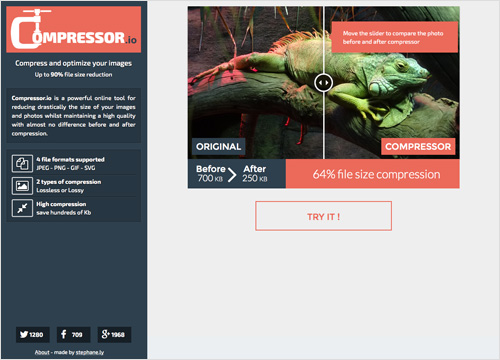
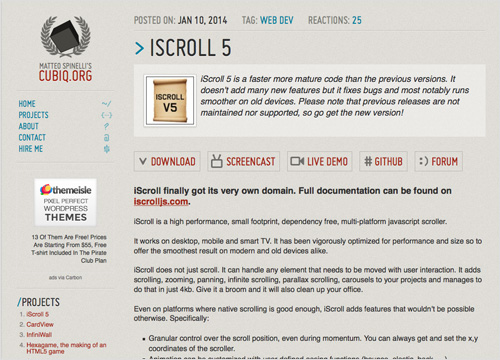
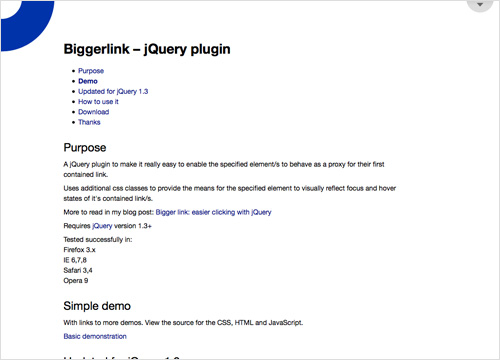
@kickabout28
レスポンシブコーディングのスニペットいろいろ - やっぱりWebが好き - Writing Mode http://t.co/ynZ4EXWJvC
Twitter
@webshabri
レスポンシブコーディングのスニペットいろいろ - やっぱりWebが好き - Writing Mode http://t.co/QJT76gTd3F
Twitter
@43news
レスポンシブコーディングのスニペットいろいろ - やっぱりWebが好き - Writing Mode http://t.co/YMQLTp4Fcy #43news
Twitter
@OnthenetBuzz
レスポンシブコーディングのスニペットいろいろ - やっぱりWebが好き - Writing Mode http://t.co/oaLWVIBalB http://t.co/LjeHzRzzAK
Twitter
@NooKo3_News
レスポンシブコーディングのスニペットいろいろ - やっぱりWebが好き - Writing Mode - はてぶ http://t.co/h6q3fS311D
Twitter
@hayashimanami75
レスポンシブコーディングのスニペットいろいろ - やっぱりWebが好き - Writing Mode http://t.co/Rbqshm4Thi http://t.co/IePa7aOkn6
Twitter
@a_jennie02146
レスポンシブコーディングのスニペットいろいろ - やっぱりWebが好き - Writing Mode http://t.co/BQXqqvCaYl #相互フォロー #はてぶ #自動リフォロー
Twitter
@yuwtahn
“レスポンシブコーディングのスニペットいろいろ - やっぱりWebが好き - Writing Mode” http://t.co/dATJ5bSHRI
Twitter
@kirakirajoshi7
レスポンシブコーディングのスニペットいろいろ - やっぱりWebが好き - Writing Mode http://t.co/4SFTwh7owD http://t.co/sAMIrdC37Q
Twitter
@nodaseinen2014
レスポンシブコーディングのスニペットいろいろ - やっぱりWebが好き - Writing Mode http://t.co/NHMMP2HqzO http://t.co/dqNku2xDeS
Twitter